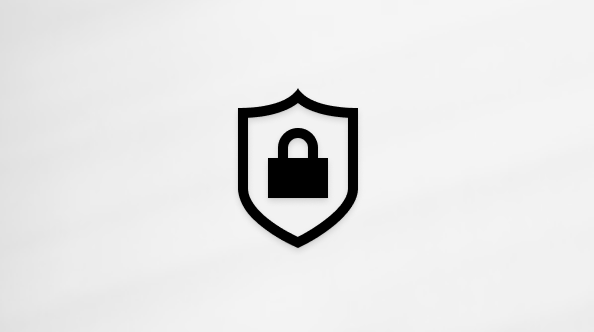จัดการการตั้งค่าการโทรของคุณใน Microsoft Teams
ใน Microsoft Teams สําหรับที่ทํางานหรือโรงเรียน คุณสามารถกําหนดการตั้งค่าการโทรของคุณเพื่อจัดการผู้รับมอบสิทธิ์ ตั้งค่าข้อความเสียง และอื่นๆ เมื่อต้องการเรียนรู้เพิ่มเติมเกี่ยวกับการจัดการการตั้งค่าการโทรใน Teams ฟรี ให้ดู การโทรและการประชุมใน Microsoft Teams ฟรี
เมื่อต้องการเข้าถึงการตั้งค่าการโทรใน Teams:
-
เลือก การตั้งค่าและอื่นๆ
-
เลือก การตั้งค่า
-
ไปที่
ผู้รับมอบสิทธิ์คือบุคคลที่เชื่อถือได้ที่สามารถโทรออกและรับสายในนามของคุณ
หมายเหตุ: เมื่อต้องการเรียนรู้เพิ่มเติมเกี่ยวกับผู้รับมอบสิทธิ์ โปรดเยี่ยมชม แชร์สายโทรศัพท์กับผู้รับมอบสิทธิ์ใน Microsoft Teams
-
เมื่อต้องการเพิ่มหรือเอาผู้รับมอบสิทธิ์ออก หรือเปลี่ยนการตั้งค่าและสิทธิ์ของผู้รับมอบสิทธิ์ ให้เลือก การตั้งค่าและอื่นๆ
-
ภายใต้ จัดการผู้รับมอบสิทธิ์ ให้เลือก เพิ่มผู้รับมอบสิทธิ์
-
เริ่มพิมพ์ชื่อของที่ติดต่อที่คุณต้องการเพิ่มเป็นผู้รับมอบสิทธิ์ แล้วเลือกชื่อของพวกเขาจากดรอปดาวน์
เมื่อคุณเพิ่มบุคคลเป็นผู้รับมอบสิทธิ์ คุณจะเห็นการตั้งค่าสิทธิ์ของพวกเขา ถ้าคุณต้องการคุณสามารถเปิดใช้งานผู้รับมอบสิทธิ์ของคุณเพื่อโทรออกและรับสายในนามของคุณ รวมถึงให้พวกเขาเปลี่ยการตั้งค่าการโทรและการมอบสิทธิ์ของคุณ เมื่อต้องการเอาบุคคลเหล่านั้นออกจากการเป็นผู้รับมอบสิทธิ์ ให้เลือก ลบ ที่อยู่ถัดจากชื่อของพวกเขา
เมื่อต้องการเลือกไมโครโฟน ลําโพง และกล้องที่คุณต้องการให้ Teams ใช้สําหรับการโทรและการประชุม ให้เลือก การตั้งค่าและอื่นๆ
ภายใต้ การตั้งค่าเสียง
ภายใต้ การตั้งค่าวิดีโอ > กล้อง ให้เลือกกล้องที่คุณต้องการให้ Teams ใช้ และดูตัวอย่างของวิดีโอของกล้องนั้น
ถ้าคุณมีอุปกรณ์ที่ได้รับการรับรองหลายเครื่องที่เชื่อมต่อกับคอมพิวเตอร์ของคุณ คุณสามารถตั้งค่าเป็น เสียงกริ่งรอง ซึ่งหมายความว่าจะมีเสียงโทรเข้าเมื่อมีการโทรเข้ามา
เมื่อต้องการทดสอบการโทร ให้เลือก การตั้งค่าและอื่นๆ
เลือก ทดสอบการโทร ภายใต้ การตั้งค่าเสียง
ในการโทรทดสอบ คุณจะเห็นว่าไมโครโฟน ลำโพง และกล้องของคุณกำลังทำงานอย่างไร ทำตามคำแนะนำจากบอททดสอบการโทร และบันทึกข้อความสั้นๆ ข้อความจะเปิดขึ้นมาให้คุณฟัง หลังจากนั้นคุณจะได้รับข้อสรุปเกี่ยวกับการทดสอบการโทรและคุณสามารถไปที่การตั้งค่าอุปกรณ์ของคุณเพื่อทำการเปลี่ยนแปลง
หมายเหตุ:
-
เราจะลบการบันทึกการทดสอบของคุณทันทีหลังจากการโทร การทำเช่นนี้จะไม่ถูกเก็บรักษาไว้หรือใช้โดย Microsoft
-
ขณะนี้ฟีเจอร์ทดสอบการโทรพร้อมใช้งานในแอป Teams บนเดสก์ท็อปสําหรับ Windows และ Mac เท่านั้น
เมื่อต้องการตั้งค่ากฎการรับสายของคุณ ให้เลือก การตั้งค่าและอื่นๆ
เลือกวิธีที่คุณต้องการให้ Teams จัดการกับสายเรียกเข้าของคุณในส่วน สําหรับการจัดการการโทรและการโอนสาย
หมายเหตุ: เมื่อต้องการเรียนรู้เพิ่มเติมเกี่ยวกับการโอนสายและการตั้งค่ากฎการรับสาย โปรดไปที่ การโอนสาย กลุ่มการโทร และการโทรหาพร้อมกันใน Microsoft Teams
หากต้องการเปลี่ยนการตั้งค่าข้อความเสียง ให้เลือก การตั้งค่าและอื่นๆ
คุณจะพบการตั้งค่าข้อความเสียงทั้งหมดภายใต้ จัดการข้อความเสียง
คำทักทายข้อความเสียง
เมื่อต้องการบันทึกคำทักทายข้อความเสียงใหม่ ให้เลือก บันทึกคำทักทาย แล้วทำตามคำแนะนำเพื่อบันทึกข้อความของคุณ
เลือกภาษาสําหรับคําทักทายเริ่มต้นของคุณ และเลือก สิ่งที่จะเกิดขึ้นเมื่อเปลี่ยนเส้นทางการโทร ไปยังข้อความเสียงโดยการเลือกจากเมนูดรอปดาวน์
ตั้งค่าการแปลงข้อความเป็นคําพูดคําทักทายแบบกําหนดเอง โดยการพิมพ์คําทักทายของคุณในกล่องข้อความ ถ้าคุณได้บันทึกคําทักทายแล้ว คําทักทายจะแทนที่การตั้งค่านี้
จัดการข้อความเสียงไม่อยู่ที่สํานักงานของคุณ โดยการเลือกเวลาที่คุณต้องการให้คําทักทายของคุณเล่น คุณยังสามารถพิมพ์คําทักทายไม่อยู่ที่สํานักงานแบบกําหนดเองของคุณลงในกล่องข้อความได้ด้วย
กฎการรับสาย
เมื่อต้องการเปลี่ยนวิธีการจัดการการโทรเมื่อเข้าถึงข้อความเสียงของคุณ ให้ไปที่ กฎการรับสาย ตามค่าเริ่มต้น Teams จะเล่นคำทักทายข้อความเสียงของคุณและอนุญาตให้ผู้โทรบันทึกข้อความ คุณมีตัวเลือกอื่นๆ ดังนี้:
-
ให้ผู้โทรบันทึกข้อความ
-
ให้ผู้โทรบันทึกข้อความหรือโอนสายไปยังบุคคลอื่น
-
วางสายโดยไม่ต้องเล่นคำทักทายของคุณ
-
เล่นคำทักทายของคุณและวางสาย
-
โอนสายไปยังบุคคลอื่น
ถ้าคุณเลือกตัวเลือกที่มีการโอนสาย ให้ตั้งค่าชื่อหรือหมายเลขที่คุณต้องการให้สายของคุณโอนสายไปภายใต้ ควรโอนสายไปที่ใด
เลือกลักษณะที่ปรากฏของสายเรียกเข้า
คุณสามารถดูสายโทรเข้าในหน้าต่างขนาดใหญ่หรือเล็กได้ ทั้งสองอย่างสามารถปรับขนาดได้ระหว่างการโทร เฉพาะหน้าต่างขนาดใหญ่เท่านั้นที่จะแสดงเมื่อคุณหรือบุคคลอื่นเปิดใช้งานข้อความแบบเรียลไทม์ (RTT) หรือคําอธิบายภาพ
เลือก การตั้งค่าและอื่นๆ
ภายใต้ การดูสายเรียกเข้า ให้เลือก หน้าต่างขนาดใหญ่ หรือ หน้าต่างขนาดเล็ก
เมื่อต้องการตั้งค่าเสียงเรียกเข้าที่คุณต้องการ ให้เลือก การตั้งค่าและอื่นๆ
ภายใต้ การจัดการการโทรและการโอนสาย ให้นําทางไปยัง เลือกเสียงเรียกเข้า เพื่อเลือกเสียงเรียกเข้าสําหรับการโทรปกติและสายที่โอนไปของคุณ
เลือก การตั้งค่าและอื่นๆ
เลือกแป้นสลับที่อยู่ถัดจาก โหมดเครื่องพิมพ์ดีดโทรพิมพ์ เพื่อเปิดหรือปิด
ถ้าผู้ดูแลระบบ IT ของคุณเปิดใช้งานคุณสามารถเลือกที่จะรับการโทรผ่าน PSTN บนแอปของบริษัทอื่นที่เปิดขึ้นโดยอัตโนมัติในเว็บเบราว์เซอร์เริ่มต้นของคุณ
เมื่อต้องการปรับการตั้งค่านี้ใน Teams:
-
เลือก การตั้งค่าและอื่นๆ
-
ภายใต้ เปิดแอปในเบราว์เซอร์ ให้เปิดหรือปิดการสลับ
หมายเหตุ: การตั้งค่านี้จะพร้อมใช้งานถ้าผู้ดูแลระบบ IT ของคุณเปิดใช้งานเท่านั้น
หากต้องการดูและจัดการหมายเลขที่คุณบล็อก ให้เลือก การตั้งค่าและอื่นๆ
เลือก แก้ไขผู้ติดต่อที่ถูกบล็อก ภายใต้ ผู้ติดต่อที่ถูกบล็อก เพื่อดูหมายเลขใดๆ ที่คุณบล็อกและนําออกจากรายการ
เมื่อต้องการบล็อกการโทรที่ไม่ระบุชื่อ ให้เลือก บล็อกการโทรที่ไม่มีรหัสผู้โทร
หมายเหตุ: ขณะนี้การบล็อกการโทรแบบไม่ระบุชื่อใช้งานได้กับไคลเอ็นต์กําหนดเส้นทางโดยตรงเท่านั้น การสนับสนุนแผนการโทรกําลังจะมาในเร็วๆ นี้
ถ้าคุณเป็นตัวแทนคิวการโทร คุณสามารถปิดหรือเปิดการแจ้งเตือนสําหรับแต่ละคิวของคุณได้
ไปที่ การตั้งค่า